Мессенджер на Android: с нуля до полноценного приложения
MarshMallowBitch
Всем привет! С этого урока начинаю объяснение одного из самых моих любимых проектов - Messenger на Android. Вы узнаете всё с нуля - какие библиотеки были задействованы, сколько и какие активности создавались, все файлы разметки, а также работа в фоновом режиме - всё-всё-всё я вам расскажу.
Итак, сегодня начнем с того, вообще откуда эта задумка появилась, и каким образом все мысли сформировались в том направлении, чтобы написать свой мессенджер.
Все мы знаем Telegram, как то место, где мы свободно можем общаться, не опасаясь того, что наша переписка станет доступна третьим лицам и в последствии может быть скомпрометирована.
И мне пришла в голову идея - почему бы не создать какой-нибудь свой универсальный продукт, которым будут пользоваться мои друзья и знакомые, люди в моём университете, а также в перспективе с возможностью дальнейшего расширения на компании и фирмы. Возможность создавать корпоративные чаты также станет доступна в скором времени.
Ну так вот. Я начал размышлять, в каком формате будет использоваться моё будущее приложение, какие технологии использовать для его написания, чтобы сразу сделать всё правильно, и не переписывать несколько раз потом.
Остановился на том, что будет, разумеется, окна с регистрацией и авторизацией, окно, где будут показываться твои друзья с возможностью сразу открыть переписку с ними, окно поиска людей с возможностью отправки заявки на добавление в друзья, чтобы вы могли писать друг другу личные сообщения, и карта.
Вы спросите, зачем она? -Хочу ответить, что фишка приложения будет в том, что вы сможете видеть местоположение всех ваших друзей в реальном времени, либо тогда, когда он последний раз заходил - это также будет показываться в его профиле. Это реализовывается на карте Google Maps - все друзья показываются маркерами.
Сегодня хочу начать с того, как написать страницу авторизации, в которой будет 2 поля ввода - Логин и Пароль, а также 2 кнопки - Sigh in и Registration. На данном этапе разработки окошко выглядит таким образом:
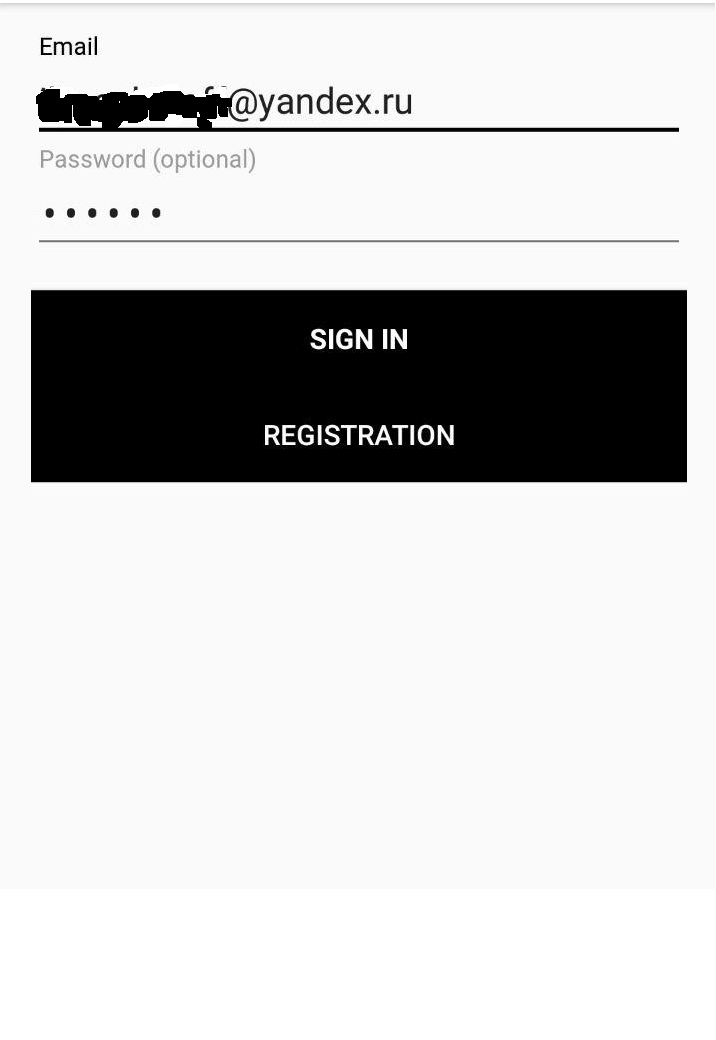
Знаю, что над дизайном нужно еще подумать, но в первую очередь код.
Назовем нашу создаваемую активность LoginActivity.java , а также файл разметки с названием activity_login.xml
Итак, как я уже сказал и как вы можете видеть, здесь есть 2 поля ввода и 2 кнопки. Рассмотрим подробнее код данной активности.
Java: https://paste.ubuntu.com/26089061/
XML: https://paste.ubuntu.com/26089002/
Для начала XML - файл разметки. Добавляю в него элемент ScrollView, который по мере необходимости позволет нам пролистывать экран, далее в него вкладывается элемент LinearLayout, о котором было подробно рассказано в одном из предыдущих уроков, и дальше в него вкладывается как раз наше поле для введения Email - AutoCompleteTextView. После этого идет поле EditText для нашего пароля и далее код двух кнопок - Sign in и Registration. Также нужно не забывать закрывать открытые элементы, но на деле вам не о чем беспокоиться - android studio сделает всё за вас.
Также у нас есть CheckBox, который нам нужен для того, чтобы запомнить при необходимости наш введенный пароль при самой первой авторизации. При последующих входах в приложение данный чекбокс показываться уже не будет.
Подробный разбор кода на Java будет в следующем уроке.
Всем удачи в разработке ;)
Enjoy Android Development